Obsah
Kde jsou mody na mac v sims 4
Jak stahovat vlastní obsah ze zdroje The Sims: Průvodce

Ahoj všichni! Je to Paige s novým průvodcem zde na blogu TSR. Podle tohoto průvodce se dozvíte, jak stáhnout a nainstalovat vlastní obsah (nebo CC) The Sims 4 na počítačích Windows i Mac pomocí zdroje The Sims a také jak nainstalovat hru pomocí spouštěče Epic Games!
Spouštěč epických her
Poznámka: Zdroj The Sims není přidružen ani součástí EA nebo Epic Games. Tato příručka má informovat a vzdělávat. Pokud se vyskytnou nějaké problémy s hrou nebo spouštěči, obraťte se na EA nebo Epic.
Proces instalace Sims 4 a modů pomocí spouštěče Epic Games je podobný dřívějším metodám, ale vyžaduje trochu více práce předem. Tento launcher je výkladní skříní pro hry dostupné online a je zdarma ke stažení. Abyste mohli stahovat hry do tohoto spouštěče, budete si muset vytvořit účet Epic Games.

Nejprve budete muset vyhledat ‘The Sims 4’, abyste hru našli.

Jakmile to uděláte, můžete si hru přidat do knihovny. V době zveřejnění tohoto příspěvku (květen 2023) je hra na tomto spouštěči zdarma.

Jakmile kliknete na „získat“ a přidáte hru do své knihovny, budete si moci hru nainstalovat. V tomto okamžiku budete požádáni o propojení účtu Epic Games s účtem EA. To vyžaduje přihlášení k oběma účtům a instalaci desktopové aplikace EA, pokud ji ještě nemáte.

Jakmile aplikace propojíte, spustí se desktopová aplikace EA a hra se nainstaluje. Objeví se poznámka, že se k základní hře přistupuje přes spouštěč Epic Games – to znamená, že když si chcete zahrát hru, musí se otevřít oba spouštěče, aby se hra spustila.

Když hru začnete stahovat, budete si moci stáhnout jakýkoli doplňkový obsah, jako jsou rozšíření nebo herní balíčky, které vlastníte prostřednictvím EA, stejně jako základní hru Epic Games nebo vlastněné balíčky. Budete si také moci vybrat, kam chcete herní soubory na vašem počítači umístit.
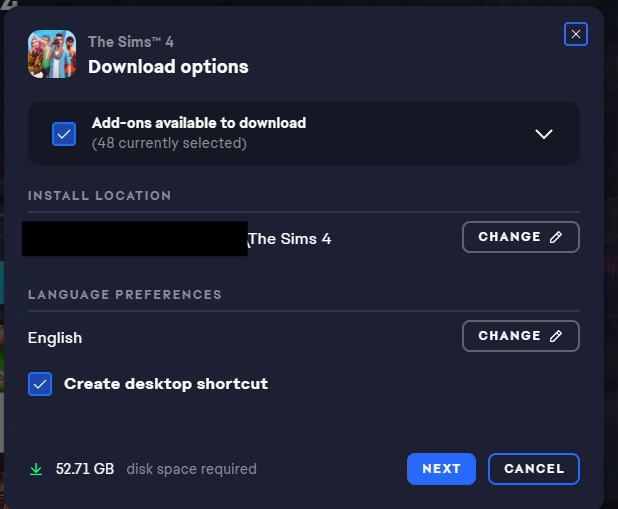
Jakmile hru nainstalujete, budete moci nainstalovat mody podle pokynů v následujících částech tohoto blogu! Happy Simming!
Instalace CC na počítače se systémem Windows
Nejprve budete chtít najít kus vlastního obsahu, který chcete přidat do své hry! Stahuji Dress N 266 od Pizazz zde na The Sims Resource.
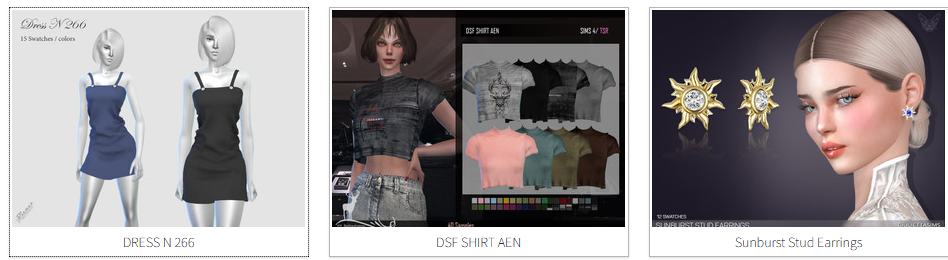
Jak můžete vidět v popisu dílu, toto CC je „nová síť“ – to znamená, že nebudete muset stahovat žádný další obsah, aby fungoval ve vaší hře. Nezapomeňte zkontrolovat podrobnosti sítě u každého kusu CC, který stáhnete, abyste věděli, že vaše stahování bude bez závad!

Protože používám svůj bezplatný účet The Sims Resource, musím počkat 10 sekund, než se položka stáhne – kdybych byl VIP členem, stáhla by se okamžitě!

Když se okno zeptá, zda chcete soubor „uložit“ nebo „otevřít“, nezapomeňte jej „uložit“. Jak můžete vidět, soubor, který jsem stáhl, je ve formátu .package, což znamená, že může jít přímo do mé složky mods. Pokud je v souboru zip nebo .rar, je třeba jej nejprve extrahovat pomocí softwaru, jako je 7zip nebo WinZip, než jej můžete umístit do hry.

Jakmile je soubor uložen, najdu jej ve složce stažených souborů.

Jakmile ho najdu, přesunu soubor do tohoto umístění: Tento počítač > Dokumenty > Electronic Arts > The Sims 4 > Mods. Nyní může být mod použit ve vaší hře!

Zde je návod, jak se mod objeví v mém katalogu Create-A-Sim. Ikona malého klíče označuje, že se jedná o vlastní obsah, nikoli obsah, který je součástí hry.

Tady jsou šaty na mém Simíkovi! Už vypadá stylověji.

Instalace CC na počítačích Mac
Proces instalace CC na počítačích Mac začíná velmi podobně jako na počítačích PC – najděte si část CC, která se vám líbí, a stáhněte si ji. Pro tento tutoriál si stáhnu Clothing 202108 vytvořený Arltosem na The Sims Resource.

Poté si díl stáhnu pomocí tlačítka stahování poté, co se ujistím, že tento kus CC je „nová síť“ – jak jsem řekl dříve, to znamená, že nebudete muset stahovat nic dalšího, aby CC fungovalo ve vašem hra.

Vzhledem k tomu, že v současné době používám bezplatný účet, čekám 10 sekund na stažení (což bych s členstvím ve VIP The Sims Resource neudělal).

Nezapomeňte soubor „uložit“ místo pokusu o jeho otevření!

Jakmile najdu soubor ve složce stažených souborů, přesunu jej do složky nalezené touto cestou: Macintosh HD > Uživatelé > [Vaše uživatelské jméno] > Dokumenty > Electronic Arts > The Sims 4.

Nyní, když jsem ve složce Sims 4, přejdu do složky s názvem „Mods“ a vložím do ní stažený soubor. Nedotýkejte se souboru s názvem „Resource.cfg“ – to je důležitý soubor, který umožňuje vašim modům správně fungovat ve hře.

Jakmile je soubor v mé složce mods, mám nyní přístup k části CC ve své hře. Toto je kousek, jak se objevuje v mém katalogu Create-A-Sim. Teď to můžu dát svým Simíkům!

Tady je můj Simík v CC, které jsem právě nainstaloval!

Mod organizování
Jakmile jsou vaše mody ve složce mods, můžete je uspořádat jakýmkoli způsobem, abyste o nich měli přehled. Pro případ, že by se v budoucnu vyskytly nějaké problémy s konfliktními mody, doporučuji se osobně uspořádat podle „data stažení“.

V těchto složkách uspořádávám podle typu CC, jako je oblečení, vlasy a boty – můžete jít až do čtyř složek a vaše CC stále funguje správně! Zde předvádím proces organizace na mém počítači s Windows, ale funguje to stejně na počítačích Mac.


Pokud si chcete se svým CC pořádně zařádit, členové VIP The Sims Resource mají přístup k nástroji CC Manager, který vám umožňuje instalovat, spravovat a deaktivovat všechny vaše Sims 3 a 4 CC, jak můžete vidět níže.

Existuje mnoho způsobů, jak uspořádat své CC, takže klidně vyzkoušejte několik systémů, abyste viděli, co vám nejlépe vyhovuje.
Děkuji za přečtení! Doufejme, že vaše cesta ke stažení a instalaci CC bude s pomocí tohoto průvodce hladká
